Recuperați toate datele de pe dispozitivele dvs. iOS, backup iTunes și iCloud.
3 moduri ușoare, dar eficiente de a reseta hard iPhone-ul [Toate modelele de iPhone]
Probabil întâmpini probleme cu iPhone-ul tău chiar acum, cum ar fi blocarea aplicațiilor, blocarea bruscă a sistemului sau ecranul tactil care nu răspunde. Oricare ar fi situația, una dintre cele mai bune metode de a reseta complet iPhone-ul și de a elimina rapid toate problemele. Nu știi cum să o faci? Ei bine, ai ajuns pe pagina potrivită! Această postare prezintă 3 modalități simple, dar eficiente de a... resetare completă iPhone 17Așadar, fără alte formalități, începeți să explorați detaliile de mai jos!
Lista Ghidului
Se va întâmpla după ce ați făcut resetare hardware pe iPhone? Cum se resetează complet iPhone 17 Cum să utilizați iTunes pentru a reseta hardware iPhone [Toate modelele] Întrebări frecvente despre cum se resetează iPhone-ul [Compatibil cu iOS 17/18/26]Se va întâmpla după ce ați făcut resetare hardware pe iPhone?
Ei bine, există multe motive pentru care trebuie să faceți o resetare hard pe iPhone. Unele dintre aceste motive pentru care trebuie să faceți acest lucru sunt că iPhone-ul dvs. se epuizează atât de repede, aplicațiile funcționează defectuos, sunteți blocat pe ecranul cu sigla Apple sau dispozitivul dvs. se confruntă cu o problemă de înghețare. Problemele de actualizare sunt de obicei cauza acelor motive menționate și, pentru a le eradica, una dintre cele mai bune moduri prin care puteți face acest lucru este să efectuați o resetare completă.
Ce se va întâmpla dacă faceți o resetare hard pe iPhone? Deși resetarea completă nu poate rezolva probleme majore legate de iOS, vă poate ajuta să remediați probleme simple precum cele menționate mai devreme. Odată ce efectuați o resetare completă, acesta vă va reporni dispozitivul, va șterge sistemul sau aplicațiile care consumă RAM și le va închide, inclusiv pe cele care rulează în fundal. Apoi, vă aduce iPhone-ul să funcționeze de obicei! Cu toate acestea, o resetare hard va șterge complet datele și setările iPhone-ului. Dar aceasta nu va fi o problemă dacă faceți în mod regulat copii de rezervă ale iPhone-ului în serviciile de stocare în cloud. Acum, cum să efectuați o resetare hard pe iPhone-ul dvs.? Explorați pașii de mai jos pentru a afla cum.
Cum se resetează complet iPhone 17
Acum că știi de ce trebuie să efectuezi o resetare hard, poți explora pașii simpli de mai jos, care îți arată cum să-ți resetezi hard iPhone-ul 17. Dar înainte de asta, trebuie să reții că efectuarea unei resetări hard diferă în funcție de modelul tău actual de iPhone. Nu-ți face griji; această postare le-a enumerat categoric și tot ce trebuie să faci este să urmezi pașii potriviți. De asemenea, trebuie să ții apăsate butoanele menționate la fiecare pas de mai jos timp de cel puțin 30 de secunde. Așadar, fără alte întârzieri, explorează-i mai jos!
- Dacă utilizați iPhone 13/12/11/XR/XS/X, iată pașii pentru resetarea completă a iPhone-ului: Apăsați butonul „Mărire volum” și lăsați-l să meargă imediat. După aceea, apăsați butonul „Volum Jos” și eliberați-l imediat. Apoi, apăsați și mențineți apăsat butonul „Lateral” și așteptați până când apare „Sigla Apple”.
- În caz contrar, dacă utilizați iPhone 8/SE (a doua generație), urmați acești pași pentru a reseta complet iPhone-ul: Apăsați butonul „Mărire volum” al dispozitivului și eliberați-l rapid. Apoi, apăsați butonul „Volum Jos” și eliberați-l imediat. Apoi, apăsați și mențineți apăsat butonul „Side” până când vedeți afișarea „Apple Logo” pe ecran.
- În cazul în care utilizați un iPhone 7/7 Plus, iată pașii pe care îi puteți folosi ca ghid pentru resetarea completă a iPhone-ului: Apăsați în jos și țineți apăsate butoanele „Volum Jos” și „Sleep/Wake/Power” simultan. Odată ce apare „Sigla Apple”, eliberați ambele butoane.
- Să presupunem că utilizați un iPhone 6s/SE (generația I); urmați acești pași pentru a vă reseta iPhone-ul: apăsați și mențineți apăsate butoanele „Acasă și Sleep/Wake” în același timp. Continuați să apăsați până când „Apple Logo” se afișează pe ecran.
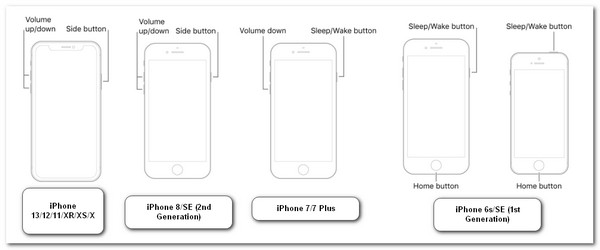
Cum să utilizați iTunes pentru a reseta hardware iPhone [Toate modelele]
Un alt mod în care vă puteți reseta iPhone-ul este folosind iTunes. Deoarece o resetare hardware de obicei nu rezolvă problemele legate de iPhone, puteți utiliza iTunes ca alternativă pentru a remedia anumite probleme. Cu toate acestea, există câteva lucruri pe care trebuie să le luați în considerare înainte de a utiliza iTunes. O resetare completă este și o resetare din fabrică, așa că așteptați-vă ca iTunes să ștergă totul de pe iPhone. Din nou, aceasta nu va fi o problemă dacă faceți în mod regulat copii de rezervă pentru iPhone. Mai mult decât atât, în comparație cu hard reset, iTunes necesită mult timp pentru a procesa totul. Acum, cum să resetați toate modelele de iPhone prin iTunes? Iată pașii pe care trebuie să-i urmezi:
Pasul 1Accesați funcția „Găsire” de pe site-ul iCloud și „deconectați-vă” de la aceasta. După aceea, lansați „cea mai recentă versiune de iTunes” pe computer (dacă utilizați un Mac cu macOS Catalina sau o versiune ulterioară a Tahoe, puteți utiliza „Finder”) și conectați iPhone-ul la computer printr-un cablu USB.
Pasul 2Apoi, mergeți la iPhone și atingeți butonul „Încredere” pentru a oferi acces computerului la iPhone. Apoi, selectați iPhone-ul pe iTunes și faceți clic pe butonul „Restaurați iPhone”.
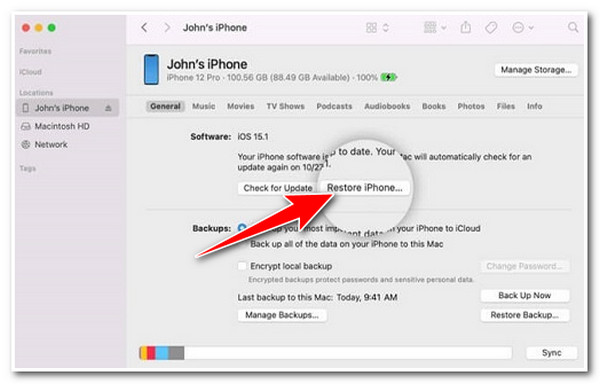
Pasul 3După aceea, citiți mesajul din caseta pop-up și selectați opțiunea „Restaurare” pentru a confirma operația. Apoi, iTunes va șterge datele și setările iPhone-ului și va instala cel mai recent software iOS.
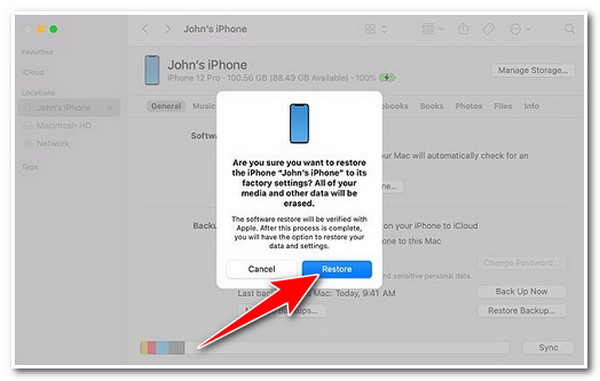
Sfaturi bonus pentru a recupera datele șterse după resetarea hard a iPhone-ului
Asta e tot! Acestea sunt metodele implicite de resetare hard a iPhone 17! Acum, dacă vă faceți griji cu privire la efectuarea unei resetări hard a iPhone-ului pentru că nu ați făcut o copie de rezervă a dispozitivului. Ei bine, nu vă mai faceți griji, pentru că puteți utiliza 4Easysoft iPhone Data Recovery instrument pentru a le recupera după o resetare hard pe iPhone! Acest instrument este echipat cu funcția Recuperare de pe dispozitivele iOS care acceptă tehnologia de scanare aprofundată care scanează eficient toate datele șterse de pe iPhone-ul tău. În plus, poate recupera mai mult de 20 de tipuri de fișiere, inclusiv cele clasificate ca importante, fișiere media și aplicații de rețele sociale. În plus, este dotat cu o interfață ușor de utilizat și o funcție de recuperare a fișierelor ușor de utilizat, dar eficientă, oferind rezultate rapide și satisfăcătoare!

Vă permite să extrageți și să recuperați diverse date din backup iTunes/iCloud.
Vă ajută să faceți copii de rezervă pentru toate datele de pe iPhone, inclusiv videoclipuri, contacte și multe altele.
Vă permite să remediați diverse probleme iOS cu o rată de succes ridicată și fără pierderi de date.
Acceptă aproape toate modelele de iPhone și versiunile iOS de la iPhone 4 la 15.
100% Securizat
100% Securizat
Întrebări frecvente despre cum se resetează iPhone-ul [Compatibil cu iOS 17/18/26]
-
Cum se resetează hard iPhone 17?
Pentru a reseta complet un iPhone 17, trebuie doar să apeși și să eliberezi rapid butonul de creștere a volumului al iPhone-ului. Apoi, apasă și eliberează imediat butonul de reducere a volumului al dispozitivului. După aceea, apasă și ține apăsat butonul lateral timp de cel puțin 30 de secunde, iar odată ce sigla Apple apare pe ecran, eliberează butonul lateral.
-
De ce ecranul meu tactil iPhone 11 nu funcționează chiar și după o resetare completă?
Dacă ecranul tactil iPhone 11 nu funcționează după o resetare completă, îl puteți remedia, de asemenea, asigurându-vă că nu există obstacole pe ecran, cum ar fi murdărie, resturi sau apă. De asemenea, puteți să vă deconectați dispozitivul de la accesoriile USB-C și să eliminați protecțiile de ecran.
-
De ce iPhone-ul meu nu se oprește chiar și cu o resetare hardware?
Dacă iPhone-ul tău nu se oprește după o resetare completă, problema ar putea fi în software-ul iPhone-ului. Dacă acesta este cazul, vă va fi dificil să remediați. Acum, puteți merge la magazinul oficial Apple, raportați problema și lăsați-i să vă ajute să o remediați.
Concluzie
Gata! Acestea sunt cele 3 modalități ușoare, dar eficiente de a resetare completă iPhone 17. Cu acești pași simpli, dar eficienți, puteți efectua o resetare completă a iPhone-ului prin intermediul butoanelor fizice și al funcției de restaurare iTunes. Acum, dacă regretați că ați pierdut datele și setările de pe iPhone din cauza unei resetări complete, puteți utiliza 4Easysoft iPhone Data Recovery instrument pentru a le recupera! Acest instrument are o scanare puternică în profunzime și o funcție avansată de recuperare a fișierelor care recuperează eficient fișierele șterse! Vizitați site-ul oficial al acestui instrument astăzi!
100% Securizat
100% Securizat



